
Thêm ảnh, tài liệu PDF, v.v. trong Ghi chú trên máy Mac
Bạn có thể đính kèm ảnh, video, tài liệu PDF, bản vẽ và các mục khác vào ghi chú của mình. Nếu bạn sử dụng ghi chú iCloud đã nâng cấp hoặc ghi chú được lưu trên máy Mac của bạn, bạn cũng có thể đính kèm vị trí trên bản đồ và bản xem trước trang web. (Nếu bạn chưa nâng cấp ghi chú iCloud hoặc đang sử dụng tài khoản không phải là iCloud thì bạn có thể thêm vị trí trên bản đồ hoặc liên kết của trang web nhưng bạn sẽ không thấy các bản xem trước cho chúng).
Nếu ghi chú của bạn ở trong tài khoản Exchange, bạn không thể đính kèm bất kỳ tệp, vị trí trên bản đồ hay bản xem trước trang web nào.
Thêm ảnh từ thư viện Ảnh của bạn
Đi tới ứng dụng Ghi chú
 trên máy Mac của bạn.
trên máy Mac của bạn.Mở một ghi chú hoặc bấm vào
 để tạo ghi chú mới.
để tạo ghi chú mới.Bấm vào
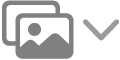 trong thanh công cụ, sau đó bấm vào Ảnh.
trong thanh công cụ, sau đó bấm vào Ảnh.Kéo một ảnh từ cửa sổ vừa xuất hiện.
Mẹo: Thêm ảnh nhanh chóng bằng cách kéo ảnh từ ứng dụng Photos vào ghi chú.
Thêm ảnh và tệp từ máy Mac của bạn
Đi tới ứng dụng Ghi chú
 trên máy Mac của bạn.
trên máy Mac của bạn.Mở một ghi chú hoặc bấm vào
 để tạo ghi chú mới.
để tạo ghi chú mới.Bấm vào
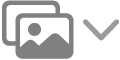 trong thanh công cụ, sau đó bấm vào Đính kèm tệp.
trong thanh công cụ, sau đó bấm vào Đính kèm tệp.Chọn tệp, sau đó bấm vào Đính kèm.
Mẹo: Thêm nhanh tệp bằng cách kéo tệp từ Finder hoặc Màn hình nền vào ghi chú.
Để thay đổi kích cỡ hiển thị của tất cả hình ảnh, tài liệu được quét hoặc tài liệu PDF, hãy xem Xem tệp đính kèm từ tất cả các ghi chú.
Thêm ảnh và tệp từ iPhone hoặc iPad của bạn
Việc thêm ảnh, bản quét và các tệp khác vào máy Mac từ iPhone hoặc iPad yêu cầu macOS 10.14 trở lên và iOS 12 trở lên hoặc iPadOS 13 trở lên. Xem Chèn bản phác thảo, ảnh và bản quét từ iPhone hoặc iPad.
Đi tới ứng dụng Ghi chú
 trên máy Mac của bạn.
trên máy Mac của bạn.Mở một ghi chú hoặc bấm vào
 để tạo ghi chú mới.
để tạo ghi chú mới.Bấm vào
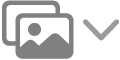 trong thanh công cụ, chọn iPhone hoặc iPad của bạn từ danh sách, sau đó chọn một trong các tùy chọn sau:
trong thanh công cụ, chọn iPhone hoặc iPad của bạn từ danh sách, sau đó chọn một trong các tùy chọn sau:Chụp ảnh
Quét tài liệu
Thêm bản phác thảo
Bạn có thể đánh dấu tệp đính kèm (bao gồm tài liệu được quét) và tài liệu PDF sau khi bạn đính kèm chúng vào ghi chú.
Thêm các mục trực tiếp từ một ứng dụng khác
Bạn có thể đính kèm mục – chẳng hạn như vị trí trên bản đồ hoặc bản xem trước trang web – vào ghi chú từ bên trong một ứng dụng khác. Bạn có thể tạo ghi chú mới có tệp đính kèm hoặc thêm các tệp đính kèm vào ghi chú hiện có.
Đi tới một ứng dụng khác (ví dụ như Bản đồ, Safari, Xem trước hoặc Ảnh) trên máy Mac của bạn.
Thực hiện bất kỳ tác vụ nào sau đây:
Chia sẻ từ thanh công cụ: Bấm vào
 , sau đó chọn Ghi chú.
, sau đó chọn Ghi chú.Ghi chú: Nút Chia sẻ không xuất hiện trên tất cả các ứng dụng.
Chia sẻ từ phần lựa chọn: Chọn một vài văn bản hoặc hình ảnh, giữ Control khi bấm vào phần lựa chọn của bạn, sau đó chọn Chia sẻ > Ghi chú.
Bấm vào menu bật lên Chọn ghi chú, sau đó chọn Ghi chú mới hoặc tên của một ghi chú hiện có.
Bấm Lưu.